ใช้อีเมลเดียวกันสำหรับ EA Play, Microsoft Store และ Xbox ของคุณ
- EA Play เป็นบริการสมัครสมาชิกที่มีแคตตาล็อกเกมที่น่าประทับใจ แต่บางครั้งคุณไม่สามารถเพลิดเพลินกับเกมเหล่านี้ได้เนื่องจากติดตั้งไม่สำเร็จ
- โดยปกติแล้ว บัญชีของคุณอาจเป็นปัญหา โดยเฉพาะอย่างยิ่งหากคุณใช้อีเมลอื่น ดังนั้นพยายามใช้ ID เดียวกันทั่วทั้งกระดานเพื่อแก้ไขปัญหาดังกล่าว
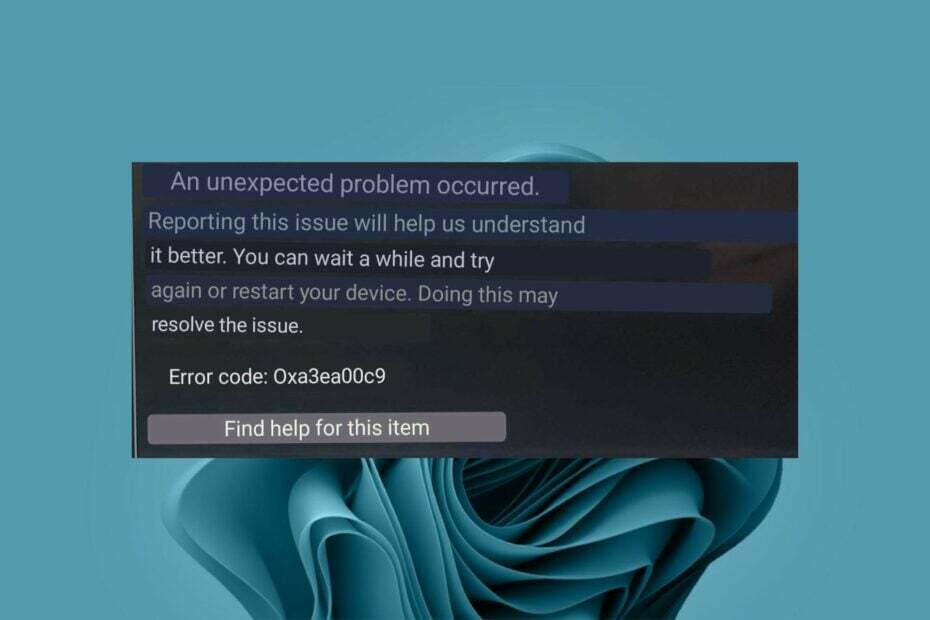
เอ็กซ์ติดตั้งโดยคลิกที่ไฟล์ดาวน์โหลด
- ดาวน์โหลด DriverFix (ไฟล์ดาวน์โหลดที่ตรวจสอบแล้ว)
- คลิก เริ่มสแกน เพื่อค้นหาไดรเวอร์ที่มีปัญหาทั้งหมด
- คลิก อัพเดตไดรเวอร์ เพื่อรับเวอร์ชันใหม่และหลีกเลี่ยงการทำงานผิดพลาดของระบบ
- ดาวน์โหลด DriverFix แล้วโดย 0 ผู้อ่านในเดือนนี้
ดูเหมือนว่าเกมเมอร์มักจะประสบปัญหาเป็นประจำทุกวัน ตัวอย่างเช่น ผู้ใช้บางรายมีปัญหาในการดาวน์โหลดเกมบน EA Play โดยมีรหัสข้อผิดพลาด 0xa3ea00c9 ปรากฏขึ้น
ข้อผิดพลาดดังกล่าวไม่ใช่เรื่องใหม่ แต่ก็ยังน่ารำคาญอยู่ หากคุณพบปัญหาดังกล่าว เป็นไปได้ว่าคุณ
ไม่สามารถเชื่อมต่อกับเซิร์ฟเวอร์ EAแต่ลองมาเจาะลึกและดูว่ามันหมายถึงอะไรและเราจะแก้ไขได้อย่างไรเหตุใดฉันจึงเล่นเกมของ EA บน Game Pass ไม่ได้
หากคุณสงสัยว่าเหตุใดข้อผิดพลาด 0xa3ea00c9 จึงปรากฏขึ้นเมื่อคุณพยายามดาวน์โหลดเกม ด้านล่างนี้คือสาเหตุที่เป็นไปได้บางประการ:
- แอพ EA ที่ล้าสมัย – หาก EA ยังไม่ได้อัปเดตแอป คุณอาจประสบปัญหาความเข้ากันได้ โดยเฉพาะเมื่อดาวน์โหลดเกมที่ใหม่กว่า
- ยกเลิกการเชื่อมโยงบัญชี – หากบัญชี Xbox Game Pass และ EA Play ของคุณไม่ได้เชื่อมโยงกัน คุณจะดาวน์โหลดเกมใดๆ ไม่ได้
- พื้นที่ไม่เพียงพอ – นี่อาจเป็นปัญหาหากคุณใช้คอมพิวเตอร์รุ่นเก่าที่มีพื้นที่จัดเก็บน้อยกว่าเครื่องรุ่นใหม่ เกม EA ส่วนใหญ่มาพร้อมกับคุณสมบัติพิเศษที่ต้องใช้พื้นที่จัดเก็บมากกว่าตัวเกมจริง
- ผิดบัญชี – ในขณะที่ EA Play อนุญาตให้คุณเชื่อมโยงกับบัญชี Xbox Game Pass Ultimate แต่บางบัญชี เช่น บัญชีเด็ก ไม่สามารถเชื่อมโยงได้เนื่องจากมาตรการด้านความปลอดภัยและความมั่นคง
ฉันจะรับ EA Play ด้วย Game Pass ได้อย่างไร
ตรวจสอบให้แน่ใจว่าคุณมีคุณสมบัติตรงตามข้อกำหนดเบื้องต้นต่อไปนี้ก่อนที่จะดำเนินการแก้ไขปัญหาด้านเทคนิคเพิ่มเติม:
- ปิดแอปที่กำลังทำงานอยู่ทั้งหมดบนคอนโซล Xbox ของคุณ
- ตัดการเชื่อมต่ออุปกรณ์ต่อพ่วงทั้งหมด จากนั้นคืนสถานะเฉพาะอุปกรณ์ที่จำเป็นสำหรับเกม
- ตรวจสอบว่าคุณได้สมัครสมาชิก Game Pass ที่ใช้งานอยู่
- ตรวจสอบและ เพิ่มพื้นที่ว่างในการจัดเก็บ ในพีซีของคุณ
- ตรวจสอบให้แน่ใจว่าคุณมีคุณสมบัติตรงตามข้อกำหนดการตั้งค่าอายุสำหรับทั้งคู่ เอกซ์บอกซ์ และ อีเอ เพลย์ เพื่อเชื่อมโยงบัญชี
- ลองดาวน์โหลดเกมอื่นเพื่อแยกว่าปัญหาเกี่ยวข้องกับเกมหรือเกี่ยวกับแอป
- ลงชื่อออกจากบัญชี EA Play ของคุณ จากนั้นลงชื่อเข้าใช้ใหม่อีกครั้ง
- รีสตาร์ทพีซีของคุณแล้วลองอีกครั้ง
- ออกจากระบบบัญชี Xbox, EA Play และ Microsoft ของคุณ
- ตี หน้าต่าง คีย์, พิมพ์ พาวเวอร์เชลล์ ในแถบค้นหา แล้วคลิก เรียกใช้ในฐานะผู้ดูแลระบบ.

- พิมพ์คำสั่งต่อไปนี้แล้วกด เข้า:
Get-AppxPackage *gamingservices* -allusers | ลบ appxpackage -allusers - จากนั้นพิมพ์คำสั่งต่อไปนี้แล้วกด เข้า หลังจากแต่ละคน:
Remove-Item -Path "HKLM:\System\CurrentControlSet\Services\GamingServices" - เรียกซ้ำRemove-Item -Path "HKLM:\System\CurrentControlSet\Services\GamingServicesNet" -recurse - รีสตาร์ทพีซีของคุณและลงชื่อเข้าใช้บัญชีที่เกี่ยวข้อง
- Mortal Kombat 1 กำลังจะมาอย่างเป็นทางการในวันที่ 19 กันยายน
- Xbox Gamertag Search: วิธีค้นหาผู้เล่นทุกคน
- แก้ไข: ข้อผิดพลาด League of Legends เชื่อมต่อกับ Maestro
- Epic Games ติดขัดในการโหลดคำสั่งซื้อของคุณ: วิธีแก้ไข
แนวคิดเบื้องหลังการเชื่อมโยงซ้ำคือเพื่อให้แน่ใจว่า ID บัญชีของคุณตรงกันตลอดทั้งสามบัญชี: Microsoft Store, Xbox และ EA Play มิฉะนั้น คุณจะมีปัญหาในการเข้าถึงเกม
หากการเชื่อมโยงใหม่ไม่สามารถแก้ปัญหาได้ คุณอาจต้องติดต่อฝ่ายสนับสนุนของ EA Play ผู้ใช้บางคนรายงานว่าพวกเขามีประโยชน์อย่างมากในการแก้ไขปัญหานี้ ดังนั้นจึงควรลองดูถ้าคุณไม่มีตัวเลือก
ที่นั่นคุณมีมัน นั่นคือวิธีแก้ไขข้อผิดพลาด 0xa3ea00c9 คุณอาจพบข้อผิดพลาดอื่นที่คุณ ไม่สามารถเล่นเกมออนไลน์ของ EA ได้แต่เราได้กล่าวถึงวิธีหลีกเลี่ยงปัญหานี้แล้วในคำแนะนำโดยละเอียดของเรา
เราต้องการความคิดเห็นของคุณเกี่ยวกับปัญหานี้ ดังนั้นโปรดแจ้งให้เราทราบหากโซลูชันนี้ใช้ได้ผลสำหรับคุณในส่วนความคิดเห็นด้านล่าง
ยังคงมีปัญหา? แก้ไขด้วยเครื่องมือนี้:
ผู้สนับสนุน
ปัญหาเกี่ยวกับไดรเวอร์บางอย่างสามารถแก้ไขได้เร็วขึ้นโดยใช้เครื่องมือเฉพาะ หากคุณยังคงมีปัญหากับไดรเวอร์ของคุณ เพียงดาวน์โหลด โปรแกรมควบคุม และทำให้ใช้งานได้ในไม่กี่คลิก หลังจากนั้นปล่อยให้มันเข้าควบคุมและแก้ไขข้อผิดพลาดทั้งหมดของคุณในเวลาไม่นาน!
